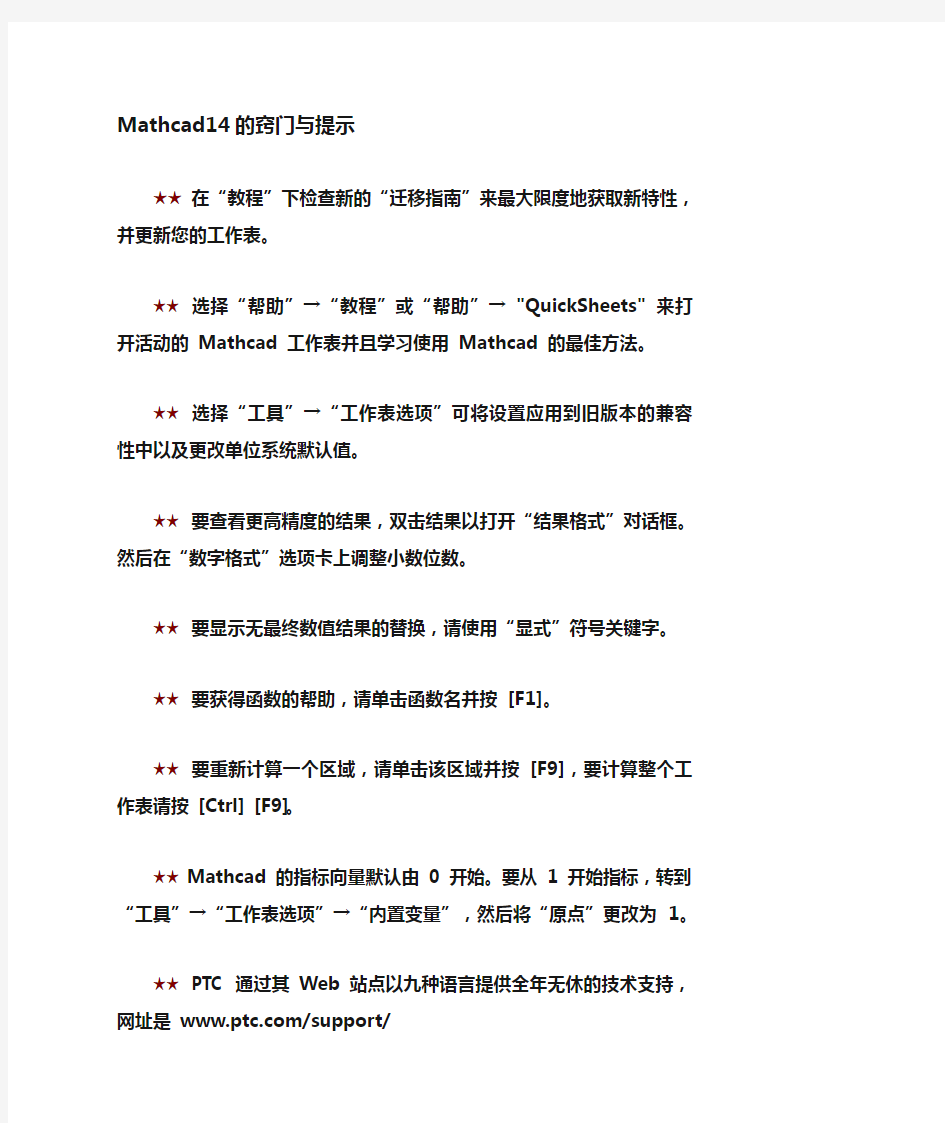
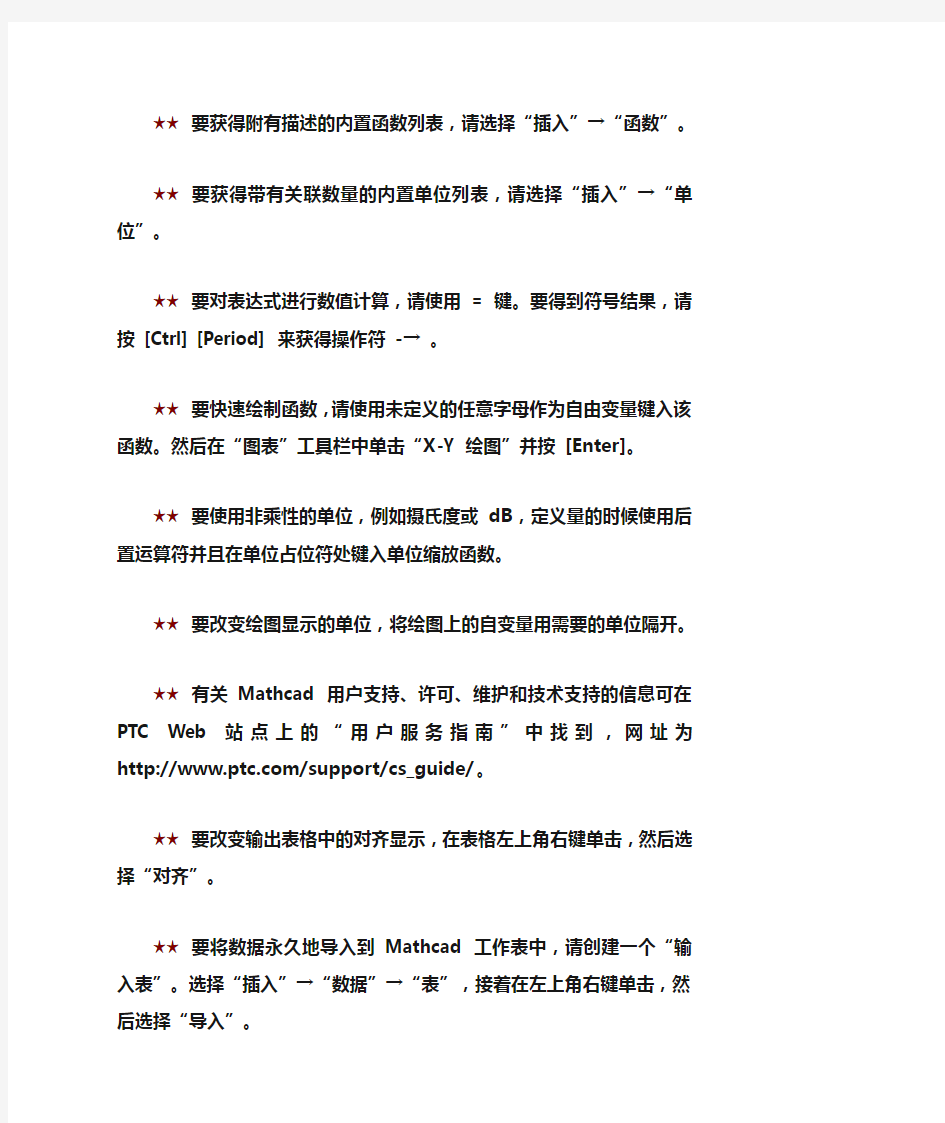
Mathcad14的窍门与提示
★★在“教程”下检查新的“迁移指南”来最大限度地获取新特性,并更新您的工作表。
★★ 选择“帮助”→“教程”或“帮助”→"QuickSheets" 来打开活动的 Mathcad 工作表并且学习使用 Mathcad 的最佳方法。
★★ 选择“工具”→“工作表选项”可将设置应用到旧版本的兼容性中以及更改单位系统默认值。
★★ 要查看更高精度的结果,双击结果以打开“结果格式”对话框。然后在“数字格式”选项卡上调整小数位数。
★★ 要显示无最终数值结果的替换,请使用“显式”符号关键字。
★★ 要获得函数的帮助,请单击函数名并按 [F1]。
★★ 要重新计算一个区域,请单击该区域并按 [F9],要计算整个工作表请按 [Ctrl] [F9]。
★★ Mathcad 的指标向量默认由 0 开始。要从 1 开始指标,转到“工具”→“工作表选项”→“内置变量”,然后将“原点”更改为1。
★★ PTC 通过其 Web 站点以九种语言提供全年无休的技术支持,网址是 https://www.doczj.com/doc/a81424248.html,/support/
★★ 要获得附有描述的内置函数列表,请选择“插入”→“函数”。
★★ 要获得带有关联数量的内置单位列表,请选择“插
入”→“单位”。
★★ 要对表达式进行数值计算,请使用 = 键。要得到符号结果,请按 [Ctrl] [Period] 来获得操作符 -→。
★★ 要快速绘制函数,请使用未定义的任意字母作为自由变量键入该函数。然后在“图表”工具栏中单击“X-Y 绘图”并按 [Enter]。
★★ 要使用非乘性的单位,例如摄氏度或 dB,定义量的时候使用后置运算符并且在单位占位符处键入单位缩放函数。
★★ 要改变绘图显示的单位,将绘图上的自变量用需要的单位隔开。
★★有关 Mathcad 用户支持、许可、维护和技术支持的信息可在PTC Web 站点上的“用户服务指南”中找到,网址为
https://www.doczj.com/doc/a81424248.html,/support/cs_guide/。
★★ 要改变输出表格中的对齐显示,在表格左上角右键单击,然后选择“对齐”。
★★ 要将数据永久地导入到 Mathcad 工作表中,请创建一个“输入表”。选择“插入”→“数据”→“表”,接着在左上角右键单击,然后选择“导入”。
★★ 选择“帮助”→“参考表格”可获得数百个公式和常数的标准表。
★★ 可从“资源”工具栏访问 Mathcad 示例文件和所有已安装
的电子书。要显示该工具栏,请单击“视图”→“工具栏”→“资源”。
★★ 要展开矩阵结果中的嵌套数组符号,可双击结果以访问“结果格式”对话框。然后在“显示选项”选项卡中启用“展开嵌套数组”。
★★ 要将计算单独地应用于向量或矩阵的每个元素,请使用向量化运算符。
★★ “工具栏”是插入程序和符号关键字、任何运算符的大型数组或希腊字母的方便方法。
★★ 您可以用 C 或 C++ 创建自己的函数,并在 Mathcad 中使用。有关创建用户 DLL 的详细信息,请参考 Developer's Reference (“帮助”→ "Developer's Reference")。
★★ 要在您的 Mathcad 工作表中插入按钮、文本框,滑动条和其他控件,请选择“插入”→“控件”。
★★ 要放大表达式中的选定部分,按 [Space]。
★★ 要创建电子表格形式的数字表格,请在您的工作表空白处单击,然后选择“插入”→“数据”→“表格”。
★★ 很多接受标量自变量的函数和操作符同样接受向量自变量,这样就可以同时对多个标量进行操作。
★★ 要用选择矩形选择区域,按下 [Ctrl] 键同时单击区域。
★★ 要同时微移多个区域,拖动鼠标越过这些区域选中它们,然后使用箭头键向左、右、上或下移动它们。
★★ 从指数上移下,请按 [Space] 或向右键。
★★ 要获得特定菜单项的帮助,请按 [Shift] [F1],然后单击菜单项。
★★ 选择“帮助”→ "QuickSheets" 来获得 Mathcad 中样例工作表的分析示例以及经常执行的任务。
★★ 在“详细特征”下尝试“编程教程”来获得设置和使用编程关键字的提示。
★★ 要选定一个字符串变量,在字符串中单击并使用右箭头键移动垂直选择光标到右引号的右边。
★★ 要将结果以二进制、八进制或十六进制显示,双击结果以显示“结果格式”对话框。在“显示选项”选项卡上,改变基数设置。在数字后使用 b,o 或 h。
★★ 您键入一个单词并按 [Space] 时,Mathcad 为您启动一个文本区。
★★ 要键入希腊字母,请键入对应的罗马数字然后按 [Ctrl] g 来将其转换成希腊字母。例如要键入希腊字母 pi,就键入 p [Ctrl] g。
★★ 要将数值结果表示为分数或混合数形式,可单击“格
式”→“结果”。如果只是把一个特定的结果表示为分数或混合数形式,请双击该结果。
★★ 您可以通过 Mathcad 的在线“用户论坛”来和其他
Mathcad 用户交流。选择“帮助”→“用户论坛”。
★★ 从分式分母中移出,请按 [Space]。
★★ 可以在您的工作表空白区域右键单击,然后按 [Insert] 或[Delete] 来插入或删除行。
★★ 要获得有关错误消息的帮助,在显示消息时按 [F1]。
★★ 要将数据从数据文件读入,请选择“插入”→“组件”以使用“文件读取或写入”组件。
★★ 要撤销在数学区所作的一系列编辑更改,按 [Ctrl] z。
★★ 要将插入条从所选表达式一边移动到另一边,请按[Insert]。
★★ 要快速删除一个区域,请单击该区域并按 [Ctrl] d 或者选择“编辑”→“删除”。
★★ 要符号求导,请填入求导操作符并按 [Ctrl] [Period]。
★★ 要将一个数值函数赋值给一个符号结果,在符号评估前面键入定义符号,并将所有未定义的变量自变量赋给新函数。
★★ 编辑数学时,检查屏幕左下方的状态消息可获得有用的建议。
★★ 要删除一个运算符,将光标置于运算符和运算对象之间。按[Delete] 删除光标右边的运算符,按 [Bksp] 删除左边的运算符。
★★ 您可以通过键入 [Shift] [Enter] 在文本区的同一段中新建行。要在新的段落中创建行,请键入 [Enter]。
★★ 您可以使文本区占据整个页面宽度。请右键单击该区域,从菜单中选择“属性”,然后在“文本”选项卡上选择“占据页面宽度”。
★★ 要为符号解法设置一个方程,使用 [Ctrl] = 来插入粗 (布尔) 等号。
★★ 在“资源”窗口中可查看 PDF 格式的 Mathcad 用户指南。
★★ 您可以通过键入矩阵名称并选择“插入”→“图片”来将任何矩阵显示为灰度图。因为显示的像素值对应的灰度值位于 0 到 255 之间,所以您应进行相应的比例调整。
★★ Mathcad 有两种类型的下标。要标识向量 x 的第 3 行中的元素,请键入 x[3。对于文字下标,则使用句点替换 [。
★★ 您可以使用命名空间运算符引用内置单位或函数名 (即使在已重定义名称的情况下,仍可执行此操作)。在变量名后键入 [Ctrl] [Shift] n,然后键入内置单位命名空间的单位,或键入 mc 获得Mathcad 内置函数名。
★★ 在 3D 绘图上启用光照能够彻底地改变它的颜色。要获得最佳效果,请把图的填充色设置为白色。
★★ 要将答案中的单位从默认单位改为其他单位,单击答案,接着单击答案右边的占位符,然后键入新单位的名称。
★★ 从其他应用程序粘贴对象到 Mathcad 时,选择“编
辑”→“选择性粘贴”来指定您要粘贴的对象的类型。
★★ Mathcad 用于角度测量的默认单位是弧度。要查找 3 度的正弦,请键入 sin(3*deg)=。
★★ 要将答案从弧度转换成角度,请在答案右边的占位符处键入deg。
★★ 要将函数或操作按元素应用于向量或矩阵,请使用 [Ctrl] [-]。这将把向量化的箭头放在表达式上。
★★ 要完全隐藏您工作表上的一个或多个区域,请使用折叠区域。然后设置区域属性,使得区域没有名称、图标、边框或时间戳。
★★ 标量和矢量答案可以象其他表达式一样被复制和粘贴。只要选中结果再选择“编辑”→“复制”即可。
★★ 要查找单位的缩写,可选择“插入”→“单位”,然后在“插入单位”对话框中查找。
★★ 可引用在其他工作表中定义的函数和变量。选择“插
入”→“引用”并指定工作表。插入引用的位置便会使用该工作表的内容。
★★ 动画绘制 2D 图时,您可以在四个坐标极限占位符处输入您自己的值,来固定坐标极限。这可以防止动画时绘图改变比例尺。
★★ Mathcad 程序中的变量定义仅在程序内部才能识别 - 但是,程序使用工作表中在该程序上部或左部定义的任意变量值。
★★ 您可以使用“查找”和“替换”对话框,查找并/或替换印刷字符。输入 ^t 代表 tab 键,^p 代表 Return 键,^l 代表换行以及^\ 代表反斜线。
★★ 可在“查找”和“替换”对话框中使用 Unicode 字体支持
的希腊字符和其他扩展字符。可使用合适的键盘输入这些字符,或者从其他应用程序复制粘贴这些字符。或者,键入对应的罗马字符后再按下[Ctrl] g 也可以达到键入希腊字符的目的。
★★ 如不想对一个特定的区域进行计算,右键单击该区域,并选择“禁用计算”。一个小框将出现在方程右边,表示该方程已经被禁止。
★★ Mathcad 中有三类“等于”符号。按下 = 可获取数值答案。按下 : 可定义变量。要声明两个等式相等,使用 [Ctrl] = 插入一个布尔等号,并且在要求解的方程中使用该布尔等号。
★★ 要对在不规则空间点采样的数据集积分,请使用插值。定义f(t) := linterp(x,y,t),然后使用数值积分运算符对 f 积分。
★★ 要取消选择一组选定区域中的某个区域,请按住 [Ctrl] 并单击该区域来取消选择。
★★ 要打印这些提示,请在 Mathcad 文件夹中找到
mtips_EN.txt 这个文件,然后在文本编辑器中打开此文件。注意不要改变文件的内容。
★★ 要创建一个 3D QuickPlot,请输入一个 2 变量的函数,并键入该函数的名称 (而不键入其变量) 作为 3D 绘图中的变量。
★★ 您可以选择多个区域并改变所有选定区域的共有属性,而不是单独地改变每个区域的属性。
★★ 如果要限制用户只能访问工作表的小部分区域,可以选择保护您的工作表,而不是插入并锁定区域。选择“工具”→“保护工作表”。
★★ 要交互式地从文件读取数据,请选择“插入”→“数
据”→“文件输入”。接着通过单击可重新计算的行列子集来选中它们,然后按 [F9]。
★★ 可采用单行中的数值运算结果定义变量。这样就可以捕获定义为数值的函数输出,然后对该输出进行符号运算。
★★ 要改变“文件输入”组件的属性(例如要读取的文件),请右键单击该组件。
★★ 要选择单个区域,请按下 [Shift] 键并单击该区域。在已选区域上 [Shift] - 单击将取消选择。
★★ 您可以通过在图片处理程序占位符处的字符串变量中插入任何 JPEG,BMP,GIF,或 TIFF 图像的名称和路径来显示图像。同时支持灰度图和彩色图。
★★ 您可以输出一个在图片处理程序选定的像素值矩阵。在图片上右键单击,并在“属性”选项卡中设置所需的限制。
★★ 要在 Mathcad 中动画演示任何方程或图表,请使值依赖于内置 FRAME 变量 (默认值为 0),然后选择“工具”→“动画”→“记录”,并选择您要动画演示的区域。
★★ 任何值返回的默认单位都取决于所选的单位系统。要更改单位系统,请选择“工具”→“工作表选项”,然后从“单位系统”选项卡中选取。
★★ 首先分配矩阵最大指标元素将加速矩阵计算
★★ 如果您正在进行大量大型矩阵的计算,但您却只需要使用最后一次的值,请在程序中指定中间矩阵。这些矩阵在程序运行将不会保存在内存中。
★★ 求解命令块结果可以参数化为任何值,包括估值、方程变量、条件限制或初始条件。参数化的输出可在程序中使用,以便反复运行求解命令块。
★★ 您可以通过把要写入的文件名,和要作为第二个自变量写入的数据值传递给 WRITEPRN 和 APPENDPRN 函数来在程序中使用它们。
★★ 可把向量化函数或操作符应用至向量,并且对结果进行数值计算或符号计算。要应用向量化操作符,可键入函数,然后键入[Ctrl][-] 来插入向量化操作符,此操作符显示为函数上方的箭头。
★★ 要减小文件的大小,可把图像存储为质量较低的 JPEG。要执行此操作,请在“文件”菜单下的“属性”对话框中打开 XML 选项
一、Photoshop关键技术分析 1、路径:常用于绘制矢量图形。当然也可用在建立选区,就是建立路径后CTRL+ENTER转为选区。 它通常指存在于多种计算机图形设计软件中的以贝塞尔曲线为 理论基础的区域绘制方式。绘制时产生的线条称为路径。路径由一个或多个直线段或曲线段组成。线段的起始点和结束点由锚点标记,就像用于固定线的针。通过编辑路径的锚点,您可以改变路径的形状。您可以通过拖动方向线末尾类似锚点的方向点来控制曲线。 2、选区:选区内的像素就是当前要被编辑的对象。就是说,要对某些对象进行编辑,先要选中才能操作。 3、图层:是用的最多的操作“场地”,可理解为“透明的玻璃纸”,每一层上面分别有不同的颜色信息。一个图像由多个这样的“透明的玻璃纸”叠加混合而成。可在每个图层上进行独立的操作。打个比方说,在一张张透明的玻璃纸上作画,透过上面的玻璃纸可以看见下面纸上的内容,但是无论在上一层上如何涂画都不会影响到下面的玻璃纸,上面一层会遮挡住下面的图像。最后将玻璃纸叠加起来,通过移动各层玻璃纸的相对位置或者添加更多的玻璃纸即可改变最后的 合成效果。 4、通道:决定图像像素的“幕后老板”。图像的颜色信息全部都由它最终决定,所有的颜色调整都是基于通道来进行的。可用来抠图等。 将选择储存成为一个个独立的通道层;需要哪些选择时,就可以方便的从通道将其调入。这个功能,在特技效果的照片上色实例中得到了充分应用。当然,可以将选择保存为不同的图层,但这样远不如通道来得方便;4位的,而通道层是8位的,保存为通道将大大节省空间;最重要的是一个多层的图像只能被保存为Photoshop的专用格式,而许多标准图像格式如TIF、TGA等,均可以包含有通道信息,这样就极大方便了不同应用程序间的信息共享。另外,通道的另一主要功能是用于同图像层进行计算合成,从而生成许多不可思议的特效,这一功能主要使用于特效文字的制作中。此外,通道的功能还有很多,
(图为标准键盘示意图) 下面来看看各种键盘键的功能和组合键的功能 一、最常用的快捷键:---日常电脑使用中最常用的快捷操作。 1.最常用的快捷键 F5------------刷新DELETE--------删 除TAB-------改变焦点 CTRL+C--------复制CTRL+X--------剪 切CTRL+V--------粘贴 CTRL+A--------全选CTRL+Z--------撤 销CTRL+S--------保存 ALT+F4--------关闭CTRL+Y--------恢 复ALT+TAB-------切换 CTRL+F5---强制刷新CTRL+W--------关 闭CTRL+F--------查找 SHIFT+DELETE永久删除CTRL+ALT+DEL任务管 理SHIFT+TAB-反向切换 CTRL+空格--中英文输入切换CTRL+Shift输入法切 换CTRL+ESC--开始菜单 CTRL+ALT+Z QQ快速提取消息CTRL+ALT+A QQ截图工 具CTRL+ENTER QQ发消息 【窗口】+D显示桌面【窗口】+R打开“运 行【窗口】+L屏幕锁定 【窗口】+E打开“我的电脑”【窗口】+F搜索文件或文件夹【窗口】+TAB项目切换 cmd----CMD命令提示符 二:、键盘快捷键和组合键的功能 F1帮助CTRL+Z撤消 F2改名CTRL+O打开 F3搜索SHIFT+DELETE永久删除
F4地址DELETE删除 F5刷新ALT+ENTER属性 F6切换ALT+F4关闭 F10菜单CTRL+F4关闭 CTRL+A全选ALT+TAB切换 CTRL+C复制 ALT+ESC切换 CTRL+X剪切ALT+空格键窗口菜单 CTRL+V粘贴CTRL+ESC开始菜单 拖动某一项时按CTRL复制所选项目 拖动某一项时按CTRL+SHIFT创建快捷方式 将光盘插入到CD-ROM驱动器时按SHIFT键阻止光盘自动播放 Ctrl+1,2,3...功能:切换到从左边数起第1,2,3...个标签 Ctrl+A功能:全部选中当前页面内容 Ctrl+C功能:复制当前选中内容 Ctrl+D功能:打开“添加收藏”面版(把当前页面添加到收藏夹中) Ctrl+E功能:打开或关闭“搜索”侧边栏(各种搜索引擎可选) Ctrl+F功能:打开“查找”面版 Ctrl+G功能:打开或关闭“简易收集”面板 Ctrl+H功能:打开“历史”侧边栏 Ctrl+I功能:打开“收藏夹”侧边栏/另:将所有垂直平铺或水平平铺或层叠的窗口恢复 Ctrl+K功能:关闭除当前和锁定标签外的所有标签 Ctrl+L功能:打开“打开”面版(可以在当前页面打开Iternet地址或其他文件...) Ctrl+N功能:新建一个空白窗口(可更改,Maxthon选项→标签→新建) Ctrl+O功能:打开“打开”面版(可以在当前页面打开Iternet地址或其他文件...) Ctrl+P功能:打开“打印”面板(可以打印网页,图片什么的...) Ctrl+Q功能:打开“添加到过滤列表”面板(将当前页面地址发送到过滤列表) Ctrl+R功能:刷新当前页面 Ctrl+S功能:打开“保存网页”面板(可以将当前页面所有内容保存下来) Ctrl+T功能:垂直平铺所有窗口 Ctrl+V功能:粘贴当前剪贴板内的内容 Ctrl+W功能:关闭当前标签(窗口) Ctrl+X功能:剪切当前选中内容(一般只用于文本操作) Ctrl+Y功能:重做刚才动作(一般只用于文本操作) Ctrl+Z功能:撤消刚才动作(一般只用于文本操作) Ctrl+F4功能:关闭当前标签(窗口) Ctrl+F5功能:刷新当前页面 Ctrl+F6功能:按页面打开的先后时间顺序向前切换标签(窗口) Ctrl+F11功能:隐藏或显示菜单栏
分板机操作规范(CY-8800A) 制作:李炜 一,主程序编辑步骤: 1.打开桌面RasemAutoCut程序设备将进行归零,等 设备回归机械原点窗口关闭后,确认零点坐标是否为0再进行操作设备。2.打开档案→新建档案 3.确认设置→一般设置→双盘参数,设备是否有无数据图所示为可进行编程状态。 4.程序编辑 4.1新建档案: 4.1.1.在教导模式下,在档案栏处点击新建档案(如图1)。 4.1.2检查双盘参数是否有数据存在,(注)双盘参数应没有任何数据(如图3)。 图1 图2 4.1.3检查工作参数是否在可接受的范围内一般预设快速进给速度X Y Z轴都设置为500mm/s,预设补间速度 为30mm/s,设置可参考(图2)。 图3 图4
4.1.4进行设备归零(如图4),后再进行编辑切割路径。 4.1.5检查软件极限的X轴,Y轴,Z轴下面的有效前面应打上√。(如图5)所示 图5 图6 4.2 路径编辑: 4.2.1把刀具影像设置为(图6)所示。 4.2.2 编辑工具说明: 4.2.2.1 插入行:在二个行号之间,插入一行号。处行号的资料会与上一笔行号相同。 4.2.2.2 删除行:删除行号,将不要的行号进行移除。利用鼠标左健点击欲删除行再单击删除行。 4.2.2.3 更新行:当X,Y轴有移动位置,要做坐标变更时,利用鼠标左健点欲要更改行,再点击更新 行,坐标就会更新成当前的坐标。 4.2.2.4 编辑行:在编写程序中,如要编辑程序。修改命令完成后,请点编辑行完成变更指令动作。 4.2.2.5 增加行:在编写程序过程中,如要新增程序。 4.2.3 切割命令说明: 4.2.3.1快速移动:是指机台快速移动到定点位置。如下图 4.2.3.2直线补间:设定跑直线切割。设定方式如下。如下图 1 先做快速移动到起点。 2 第二点的坐标就设定为线的终点。 3 画一个正方形一共要五点行号;快速移动1->直线补间2->直线补间3->直线补间4->直线 补间5。快速移动到1是起点,直线补间5是做终点。所以到最后一点时,坐标是一样的。 4.2.3.3 圆心CW:顺时针画圆切割。 4.2.3.4 圆心CCW:逆时针画圆切割。 4.2.3.5 圆弧;圆弧终点:圆弧制作方式。制做圆弧要用三个点。如下图 1 先做快速移动到起点。
切脚机安全操作规程 1、开机前检查面板电源按钮是否处于关闭状态。 2、开机前检查各部件是否安装牢固。检查防护档板及限位装置是否正常,保证 其位置准确无脱落现象。检查刀片应固定牢固。 3、开机前在电源按钮关闭及拔掉电源插头的状态下根据要切脚的PCB板宽度调 整好两条轨道之间的宽度,以PCB板能轻松从轨道始端推至未端为宜。 4、开机前在电源按钮关闭及拔掉电源插头的状态下,打开防护档板参照PCB板 的引脚高度要求,摇动机器右侧手轮调整两条轨道至刀片高度到适当位置。 5、盖上防护档板方可开机,先插上电源插头此时指示灯点亮,然后打开电源按 钮,空载试转几圈后并关闭电源按钮,待确认机器无抖动和异常噪声后才允许正式启动进行切脚作业。 6、作业时必须稳握操作把手均匀用力平推,且PCB板要可靠放置到两条轨道间。 7、作业时若发现刀片转速急速减缓时,则应立即减缓操作把手的平推速度,以 使刀片转速恢复,不得进行强力切割操作。 8、作业时若发现元件脚有倒脚、切不断现象,则需立即停机并通知设备维修人 员更换刀片或磨刀。 9、作业期间若机器出现抖动和异常噪声及其它故障时,需应立即停机并通知设 备维修人员进行处理。 10、作业切割时易产生火星四溅,机器周边应无易燃易爆物品。 11、作业期间严禁把手伸进防护挡板内拿取PCB板。 12、作业结束时先关闭电源按钮,然后再拔掉电源插头。 13、作业结束后务必在刀片停止旋转状态下将轨道上的PCB板拿掉,并对机台及 周围场地进行清洁。 14、严禁操作人员疲惫、酒后或服用影响人员反应能力的药物之后进行作业。 15、严禁操作人员戴手套或手链作业。 16、设备维修人员更换刀片作业时需注意如下事项: 1)必须在关闭电源按钮,且拔掉电源插头的状态下才能进行作业。 2)刀片锋利必须戴厚手套作业,以防割手。 3)严禁使用残缺的刀片。 4)本机适宜内圆厚度为2.1~2.3mm的刀片。 5)安装压盖力度要均匀且不可过紧以免损坏压盖。 6)安装后检查压盖是否有变形或裂痕,再用手旋转刀片并检查是否有滑动, 确认无以上现象之后方可开机。
P h o t o s h o p-课程教学 大纲(完整) -CAL-FENGHAI-(2020YEAR-YICAI)_JINGBIAN
《Photoshop》课程教学大纲 适用专业:课程性质:必修 学时数: 64学时开课学期:2011—2012学年 大纲执笔人:大纲审核人: 一、课程的性质和教学目标 Photoshop是会展专业学生的一门专业必修课,具较强的系统性、创新性、针对性和实用性。学生通过该课程的学习,对会展平面设计工作的性质、任务、作用及其意义应有比较全面的了解;同时培养学生良好的会展设计从业意识,开拓会展设计市场的精神和竞争意识;并初步具备从事会展平面设计工作的能力和处理问题的能力。 本课程是会展专业学生一门专业必修课,具较强的系统性、创新性、针对性和实用性。 二、课程教学内容 本课程共十一章内容,总学时:64学时 第一章初识Photoshop CS4 1、课程内容 (1 )Photoshop 的发展 (2 )Photoshop CS4的安装及启动 (3) 矢量图、位图及文件格式 (4) 颜色模式 2、重点、难点 矢量图、位图及文件格式;颜色模式 3、教学基本要求 了解PS的发展进程,实践PS的安装及启动,了解位图,矢量图以及文件的含义及其特点、用途。牢记PS软件的色彩模式以及相对应的用途。 第二章 Photoshop CS4基本操作 1、课程内容 (1)文件操作 (2)文件浏览器的使用 (3)辅助工具的使用 (4)调整图像像素和画布 (5)设置前景色和背景色 (6)还原和重做 (7)查看图像 (8)常用快捷键 (9)应用实例--打开与创建 2、重点、难点 辅助工具的使用、调整图像像素和画布、设置前景色和背景色、常用快捷键。
MENDELEY使用技巧和操作 最近开始要写论文了,才开始学用EndNote,发现真是一个强大好用的程序。学校的电脑里都预装好了,可是我还是习惯用自己的电脑处理学习上的资料,特别是本来已经有很多的PDF在硬盘里了,学校的个人账户只有一个空间不大的网络硬盘,不够用。 于是上网一查,发现这个EndNote还真不便宜,要价250~300美金。我连Office都是用的免费的OOo,当然不舍得花这个钱了。于是找免费的替代品。我平时linux和windows都用,所以就尽量关注跨平台的软件。找来找去,终于找到了这个Mendeley,各OS平台上都有客户端,试用了几天感觉很不错,推荐给大家。 这篇文档只是介绍一下这个软件的基本功能而已,原因是我发现国内的中文论坛上讨论这个软件的帖子还比较少(找到的都是对岸台湾的介绍),所以在这里给大家推荐一下。如果有什么更好的选择或者使用技巧,也可以让我有机会向大家学习。 废话少说,先看主界面: 附件: [ KiB | 被浏览 4669 次 ] 可以看到这个界面很像一些媒体播放软件, 左边是My Library(我新建了一个叫做Advanced Communication Science的Collection),中间是Library里面的PDF文档, 右边是文档的具体信息。可以说,管理这些文档就跟管理一个数字音乐库一样。 1、添加文档 点击File-Add Files可以添加PDF文档,例如我添加了一个文档,Mendeley会自动解析文档的相关信息。如图: 附件:
[ KiB | 被浏览 4669 次 ] 这里说一下,这个文档的解析没什么问题,但是某些文档会出现一些错误的信息,这时Mendeley会向你询问这些信息是否正确(不确定的条目会归类在左边My Library下面的Needs Review里面),你可以在修改之后再按确定。这一点貌似还有改进的空间。 Needs Review里面的如何修改到文件夹里面 就这个文档而言,所有的信息都相当的完美,连文章里面的reference list都全部列出来了。 2、阅读 双击文档,进入阅读界面: 附件: [ KiB | 被浏览 4669 次 ] 黄色加亮文字、添加笔记等功能一应俱全,而且打开文档速度很快,又支持标签页显示,我决定以后尽量少用慢腾腾的acrobat reader了 3、与openoffice的整合——引用的便捷操作 这是我需要的最重要的功能,当初就是被EndNote的这个便利性打动了。 点击Tools-Install Openoffice Plugin,然后打开Openoffice Writer,就可以看到Mendeley的工具栏按钮了。 附件:
设备操作说明书第 1 页共3页 设备名称V-CUT分板机设备功能线路板分板文件编号 设备型号YS-805 厂商深圳源尚版本 1 2 3 4 5 6 7 8 9 10 11 12 13 14 15 16 一﹑按钮﹑开关﹑部件说明﹕ 1为模式﹔2为0位置﹔3﹑4﹑5﹑7为走刀行程﹔6为高/低速开关﹔8为急停开关﹔9为侧板﹔10为下刀片﹔11为上刀片﹔12为上刀片高度调整旋﹔13上刀片挡板﹔14前工作台﹔15升降台调节装置﹔16﹑电子眼。 二﹑操作说明﹕ A﹑控制面板说明﹕ 1﹑高/低速开关为调速转换开关﹐分慢速和快速。 2﹑0﹑100﹑200﹑300﹑400为走刀行程。 3﹑模式开关为制式开关。分为工作时一直脚踩或点动﹐在选择一直脚踩模式下工作时未走到制定行程则指示灯会闪烁报警﹐须取消报警在继续工作。 4﹑急停为紧急停止键﹐当卡板时使用。 5﹑设备使用完后﹐须将上刀回到起点位置后方断掉电源﹐保证安全。 核准审核制作日期
设备操作说明书 第2 页共3页设备名称V-CUT分板机设备功能线路板分板文件编号 设备型号YS-805 厂商深圳源尚版本 B﹑操作说明﹕ 1﹑接上电源﹐启动开关。指示灯0和400闪烁﹐按一下闪烁指示灯对应的按钮则变成长亮﹐踩脚踩开关﹐上刀回到原点则可在0-400之间行程行走。 2﹑调整上﹑下刀之间的间隙﹐一般在0.1-0.2mm之间﹐上﹑下刀必须在同一平面内﹐误差不能超过0.1mm 3﹑将待切之基板放于设备上﹐必须将板上之V-CUT的位置位于下刀上﹐然后踩动脚踏开关﹐进行切开(如图) V-CUT位置下刀 上刀高度调节旋钮 核准审核制作日期
设备操作说明书 第3页共3页
第一单元点阵绘图 课题:1.1 第 1 题 本次授课目的与要求: 1 、掌握图案的填充;2 、掌握图像的渐变填充。 教学方法:讲解、启发、演示。 教具、挂图:电脑。 考核(可提问):绘图工具有哪些? 复习旧课要点:如何植入蒙板文字? 新课难点、重点与解决措施: 1 、图案的填充;2 、图像的渐变填充。 教学过程: 建立一个新文件,640*480 像素,72 像素/英寸,RGB模式,要求完成的最后的效果如xps1-01.tif所示。 1、调出文件Yps1-01.tif,以它全部图像作为图素,重复填充到新文件中,作为背景。 2、在新文件中绘制立体球图案,球体为纯白色与纯红色的渐变色,要求有轻微白色的背光效果。 3、在新文件中绘制书架图案,形状近似即可,但要求所有边线为直线段,不缺拐角点,以纯黄色填充。 4、在新文件中绘制“ABC”三个英文字母,尺寸为140像素,字间距为20,字体为Arial,加粗字型;用纯绿色与透明作斜线填充;字型加有3像素宽的纯黄色边。 5、保证所有色彩值正确。将最后完成的文件以xps1-01.tif名称保存在考生目录中。 课外作业: 练习本题。 小结:图案的填充,渐变色的填充。 课题:1.2 第二题 本次授课目的与要求: 1 、掌握图案的填充;2 、掌握图像的渐变填充。
教学方法:讲解、启发、演示。 教具、挂图:电脑。 考核(可提问):绘图工具有哪些? 复习旧课要点:如何对文字字型加有3像素宽的纯黄色边? 新课难点、重点与解决措施: 1 、图案的填充;2 、图像的渐变填充。 教学过程: 建立一个新文件,640×480Pixels,72Pixels/inch,RGB模式,要求完成的最后效果参见附图Xps1-02.tif。 (1) 调出文件YPS1-02.tif,以它全部图像作为图素,重复填充到新文件中,作为背景。 (2) 在新文件中绘制立体球图案,球体为纯白色与纯黄色的渐变色,要求有轻微白色的背光效果。 (3) 在新文件中绘制叶子图案,形状近似即可(提示:套索工具即可),但要求所有边线为曲线段,以纯绿色填充。 (4) 在新文件的左侧绘制竖向排列的“EGGS”四个英文字,尺寸为100Pixels,字体为Arial,加粗字型;字型加有5Pixels宽的纯红色边;在新文件的右侧竖向排列的“LEAF”四个英文字母,尺寸为100Pixels,字体为Arial,加粗字型;斜线填充色为纯蓝色。 (5) 保证所有色彩值正确。将最后完成文件以Xps1-02.tif名称保存在考生目录中。 课外作业: 练习本题。 小结:图案的填充,渐变色的填充。 课题:1.3 第三题 本次授课目的与要求: 1 、掌握图案的填充;2 、掌握图像的渐变填充。 教学方法:讲解、启发、演示。 教具、挂图:电脑。 考核(可提问):绘图工具有哪些? 复习旧课要点:如何对文字字型加有5Pixels宽的纯红色边? 新课难点、重点与解决措施: 1 、图案的填充;2 、图像的渐变填充。
电脑操作常用技巧 一.Windows操作系统“安全模式”下的作用 安全模式是Windows用于修复操作系统错误的专用模式,是一种不加载任何驱动的最小系统环境,用安全模式启动电脑,可以方便用户排除问题,修复错误。 进入安全模式的方法是:启动计算机,在系统进入Windows启动画面前,按下F8键(或者在启动计算机时按住Ctrl键不放),在出现的启动选项菜单中,选择“Safe Mode”,即可 以安全模式启动计算机。那么安全模式到底有哪些用途呢?下面就让我们具体来看一下。 1.修复系统故障 如果Windows运行起来不太稳定或者无法正常启动,这时候先不要忙着重装系统,试着重新启动计算机并切换到安全模式启动,之后再重新启动计算机,系统是不是已经恢复正常.windows在安全模式下启动时可以自动修复注册表问题,在安全模式下启动Windows成功后,一般就可以在正常模式(Normal)下启动了。 2.恢复系统设置 如果用户是在安装了新的软件或者更改了某些设置后,导致系统无法正常启动,也需要进入安全模式下解决,如果是安装了新软件引起的,请在安全模式中卸载该软件,如果是更改了某些设置,比如显示分辨率设置超出显示器显示范围,导致了黑屏,那么进入安全模式后就可以改变回来,还有把带有密码的屏幕保护程序放在“启动”菜单中,忘记密码后,导致无法正常操作该计算机,也可以进入安全模式更改。 3.删除顽固文件 我们在Windows下删除一些文件或者清除回收站内容时,系统有时候会提示“某某某文件正在被使用,无法删除”的字样,有意思的是,通常这些文件并没有正在被使用,那么是不是让这些文件永远霸占我们的硬盘呢?请不要着急,重新启动计算机,并在启动时按下F8键进入安全模式,试着删除那些顽固文件并清空回收站看一看,没了!原来Windows已经放弃了对这些文件的保护,可以把它们删除了。 4.彻底清除病毒 现在病毒一天比一天多,杀毒软件也跟着天天更新。但是,在Windows正常模式下有时候并不能干净彻底地清除病毒,因为它们极有可能会交叉感染,而一些杀毒程序又无法在DOS下运行,这时候我们当然也可以把系统启动至安全模式,使Windows只加载最基本的驱动程序,这样杀起病毒来就更彻底、更干净了。 5.磁盘碎片整理
各种电脑小技巧 1.很多时候,需要暂时离开座位去做别的事情,如果对自己的电脑安全很重视,不妨按住windows键后,再按L键,这样电脑就直接锁屏了,这样就不用担心电脑的资料外泄啦 2.要找电脑上的文件时,一般人会先找到“我的电脑”,然后点击打开,而高手总是很酷的,轻轻按下键盘上的Windows键不放然后再按E键,直接打开电脑的资源管理器,而一般人还在慢慢寻找“我的电脑”的图标呢,嗯,高手就是这样直接把一般人给秒杀了的 3. 正在玩游戏或看羞羞的东西的时候,Boss进来了!鼠标一下子点不到右下角的显示桌面,怎么办,怎么办?别紧张!直接按下Windows键和D键,看,桌面闪现! 4.一个小花招,蛮炫的。按下windows键按后再按Tab键,可以以3D效果显示切换窗口
5.windows自带的录像功能。按下windows键+R,输入psr.exe回车,然后就可以开始记录了。 6.你知道怎样一次过调整显示器亮度、音量大小,打开无线网,还能够看到本本电池电量吗?把本本的画面放到电视上,已经连好线了,需要怎么设置?小case啦,想要这些功能,你只需要按下Windows键+X,一次性满足你的所有愿望啦!
7.Windows + R输入osk,出现炫酷虚拟键盘!你按下一个键,它也会同样显示出来按下的状态喔! 8.图片太小,眼神不好使咋办?试试windows键和+++++++++,放大镜出现! 9. 现在很多程序,比如QQ,IE,都是在同一个窗口里面打开几个页面。用Ctrl+Tab,可以在几个页面之间互相切换。用Ctrl+w,可以关闭当前的页面。 10.按下windows键不放,再按下Fn,再按下Home,你就可以打开系统属性了。(其实用鼠标在我的电脑上面右键->属性也一样,不过不觉得用键盘操作更帅嘛~^^ 11.shift + 任务栏的窗口图标 = 新建一个该窗口 Ctrl+S 保存Ctrl+W 关闭程序Ctrl+N 新建Ctrl+O 打开Ctrl+Z 撤销 Ctrl+F 查找Ctrl+X 剪切Ctrl+C 复制Ctrl+V 粘贴Ctrl+A 全选 Ctrl+[ 缩小文字Ctrl+] 放大文字Ctrl+B 粗体Ctrl+I 斜体Ctrl+U 下划线Ctrl+Shift 输入法切换Ctrl+空格中英文切换Ctrl+回车 QQ号中发送信息Ctrl+Home 光标快速移到文件头Ctrl+End 光标快速移到文件尾Ctrl+Esc 显示开始菜单Ctrl+Shift+< 快速缩小文字Ctrl+Shift+> 快速放大文字 Ctrl+F5 在IE中强行刷新Ctrl+拖动文件复制文件Ctrl+Backspace 启动\关闭输
初学者请不要看太多太多的书那会误人子弟的,先找本系统的学,很多人用了很久PS,都是只对部分功能熟悉而已,不系统还是不够的 3.看help,不要因为他们很难而我们自己是初学者所以就不看;帮助永远是最好的参考手册,虽然帮助的文字有时候很难看懂,总觉得不够直观; 4.不要被蒙版,通道等词汇所迷惑;通道就是选区; 5.不要放过任何一个看上去很简单的小问题——他们往往并不那么简单,或者可以引伸出很多知识点;不会举一反三你就永远不等于会了PS; 6.会用PS处理相片,并不说明你会设计; 7.学PS并不难,AI,CD等等也不过如此——难的是长期坚持实践和不遗余力的博览群书;8.看再多PS的书,是学不全PS的,要多实践; 8、浮躁的人容易问:我到底该学什么;——别问,学就对了; 容易问:PS有钱途吗;——建议你去抢银行; 浮躁的人容易说:我要中文版!我英文不行!——不行?学呀; 浮躁的人分两种:a)只观望而不学的人;b)只学而不坚持的人; 9.把时髦的技术挂在嘴边,还不如把过时的技术记在心里! 10.学习PS最好的方法之一就是多练习; 11.在任何时刻都不要认为自己手中的书已经足够了; 12.看得懂的书,请仔细看;看不懂的书,请硬着头皮看; 13.别指望看第一遍书就能记住和掌握什么——请看第二遍、第三遍; 14.请把书上的例子亲手到电脑上实践,即使配套光盘中有源文件; 15.把在书中看到的有意义的例子扩充;并将其切实的运用到自己的工作中; 16.不要漏掉书中任何一个练习——请全部做完并记录下思路; 17.当你用PS到一半却发现自己用的方法很拙劣时,请不要马上停手;请尽快将余下的部分粗略的完成以保证这个设计的完整性,然后分析自己的错误并重新设计和工作; 18.别心急,用PS确实不容易;水平是在不断的实践中完善和发展的; 19.每学到一个PS难点的时候,尝试着对别人讲解这个知识点并让他理解——你能讲清楚才说明你真的理解了; 20.记录下在和别人交流时发现的自己忽视或不理解的知识点; 21.保存好你做过的所有的源文件——那是你最好的积累之一; 22.请不要做浮躁的人。 学习PS已经一个学期了,时间过得实在是太快了,有一点儿转瞬即逝的感觉。今天我代的那个三年级的学生都纷纷离校了,看到他们离校的样子,让我又想到了自己,有一种神伤。这也许是自己还没有真正长大,没有完全改掉学生的那一种思维的原因吧。教了两年多的PS课,基础上来说,学到一些知识,同时也做了一些作品。想与学期末再次拿出来一起与大学分享。对与错暂且不谈,只是一点儿自己的心得体会,与大家交流。 一、PS操作技能 1、掌握好基本工具在工具箱中的工具,可以说是PS最最基本操作的第一步,也是我们学习Ps的第一步。这些工具本身并不困难,它们的作用十分的明确,有见名知意的作用。尤其是其中的像选区工具组、画笔、仿制图章、修复工具、裁切、缩放等等,这些工具是我们对图像处理的首选,我们学习Ps就必须把这些基本工具掌握牢固。而且互相配合操作,更是不能忽视。 2、掌握好图层的操作图层是图像处理的关键所在。掌握好图层操作的关键在于,我们应该知道什么时候应该添加图层、图层蒙版。对于日常的图层,我相信大家都已经掌握的不错了,对于大家来说困难的地方应该在于图层蒙版的操作,不是很熟练。想一下,如果你是这种情况,请反复操作它,它本身并没有什么不好理解的东西,只是操作是否熟练的问题。这是一个重点,也算是一个不大不小的难点吧。 3、掌握好建立选区的方法建立选区的方法有以下几种:基本选区工具组中的工具;快速蒙版、图层载入、路径转换为选区,以及通道。对于大家来说路径、通道应该是很难接受和掌握的。不用担心,我们完全可以避开它们,达到同时的目的。我们要掌握的选区的方法有选区工具、快速蒙版、图层的载入和通道的载入。对于其它的可以不考虑。选区创建过程中,羽化值的设定
电脑的基本常识和操作方法 1、电脑由哪几部分组成? 从外观上看,电脑是由:主机(主要部分)、输出设备(显示器)、输入设备(键盘和鼠标)三大件组成。 从逻辑组成来看,电脑可以分为五大部分:控制器、运算器、存储器、输入设备、输出设备。 2、什么是电脑配置?如何查看电脑的配置? 电脑的配置是指电脑的硬件基本信息,如CPU型号、硬盘大小、显示器尺寸等。方法:①桌面查看。“我的电脑”-“属性”,可查看系统版本、CPU 型号、内存大小;若点“常规”-“设备管理器”,可查看CPU核心数、硬盘型号及大小、光驱等配置;若点“高级”-“性能设置”-“视觉效果”或“高级”,可以查看视觉效果、虚拟内存等设置。 ② “系统工具”查看。单击“开始”-“程序”-“附件”-“系统工具”-“系统信息”,即可查看电脑的详细配置。 ③软件查看。下载安装鲁大师、EVEREST、Windows优化大师、超级兔子等,也可查看详细配置,而且这些软件还可以对电脑的性能进行测试。 ④通过控制面板查看。(略) ⑤使用cmd命令:dxdiag。(略) 3、什么是操作系统?Windows系统有哪些? 现在常用的是什么系统? 操作系统(Operating System,简称OS)是一组管理电脑硬件与软件资源的程序。现在较常见的是由美国微软公司开发的窗口化操作系统,即Windows操作系统,如Windows 95、Windows 98、Windows 2000、Windows XP、Windows Vista、Windows 7、Windows8、Windows 10(按低级版本到高级版本排列)。其中以Windows 7使用最普遍、最广泛、最流行、操作最方便,不过现在新买的笔记本一般都是Win 10系统的,win10是目前最高级、功能最强大的系统,是未来市场的主流,但win10占用空间大、对电脑配置要求高(很多旧电脑都不适合装win10系统),操作没有XP方便,且兼容性没有XP好。 4、我们常说的C、D、E、F盘是什么意思? 我们常说的C、D、E、F盘其实是硬盘(Hard Disk Drive 简称HDD,又称硬盘驱动器)的分区。
误删资料恢复 一不小心,删错了,还把回收站清空了,咋办啊? 只要三步,你就能找回你删掉并清空回收站的东西 步骤: 1、单击“开始——运行,然后输入regedit (打开注册表) 2、依次展开:HEKEY——LOCAL——MACHIME/SOFTWARE/microsoft/WINDOWS/ CURRENTVERSION/EXPLORER/DESKTOP/NAMESPACE 在左边空白外点击“新建” ,选择:“主键”,把它命名为“645FFO40——5081——101B——9F08——00AA002F954E” 再把右边的“默认”的主键的键值设为“回收站”,然后退出注册表。就OK啦。 3、要重启计算机。 只要机器没有运行过磁盘整理。系统完好.任何时候的文件都可以找回来。 也许你已经在Excel中完成过上百张财务报表,也许你已利用Excel函数实现过上千次的复杂运算,也许你认为Excel也不过如此,甚至了无新意。但我们平日里无数次重复的得心应手的使用方法只不过是Excel 全部技巧的百分之一。本专题从Excel中的一些鲜为人知的技巧入手,领略一下关于Excel的别样风情。 一、让不同类型数据用不同颜色显示 在工资表中,如果想让大于等于2000元的工资总额以“红色”显示,大于等于1500元的工资总额以“蓝色”显示,低于1000元的工资总额以“棕色”显示,其它以“黑色”显示,我们可以这样设置。 1.打开“工资表”工作簿,选中“工资总额”所在列,执行“格式→条件格式”命令,打开“条件格式”对话框。单击第二个方框右侧的下拉按钮,选中“大于或等于”选项,在后面的方框中输入数值“2000”。单击“格式”按钮,打开“单元格格式”对话框,将“字体”的“颜色”设置为“红色”。 2.按“添加”按钮,并仿照上面的操作设置好其它条件(大于等于1500,字体设置为“蓝色”;小于1000,字体设置为“棕色”)。 3.设置完成后,按下“确定”按钮。 看看工资表吧,工资总额的数据是不是按你的要求以不同颜色显示出来了。 二、建立分类下拉列表填充项 我们常常要将企业的名称输入到表格中,为了保持名称的一致性,利用“数据有效性”功能建了一个分类下拉列表填充项。 1.在Sheet2中,将企业名称按类别(如“工业企业”、“商业企业”、“个体企业”等)分别输入不同列中,建立一个企业名称数据库。 2.选中A列(“工业企业”名称所在列),在“名称”栏内,输入“工业企业”字符后,按“回车”键进行确认。 仿照上面的操作,将B、C……列分别命名为“商业企业”、“个体企业”…… 3.切换到Sheet1中,选中需要输入“企业类别”的列(如C列),执行“数据→有效性”命令,打开“数据
The Daily Operation Mode, It Includes All The Implementation Items, And Acts To Regulate Individual Actions, Regulate Or Limit All Their Behaviors, And Finally Simplify Management Process. 编订:XXXXXXXX 20XX年XX月XX日 分板机安全操作规程简易 版
分板机安全操作规程简易版 温馨提示:本操作规程文件应用在日常的规则或运作模式中,包含所有的执行事项,并作用于规范个体行动,规范或限制其所有行为,最终实现简化管理过程,提高管理效率。文档下载完成后可以直接编辑,请根据自己的需求进行套用。 1. 目的: 本程序对分板机之作业规范,以确保产品之 质量,并延长设备之使用寿命。 2. 适用范围: 适用于分板机管理和使用规范。 3. 操作规程: 1、分板时须带静电手环。 2、分板前须先确认元件的高度及器件距 离板边距离要符合分板要求。 3、分板不可施力于电解电容,立式电阻 等元件及SMD器件。 4、分板时先分工艺边,然后分拼板,进
板时须保证PCB板V-CUT卡好于分板机上下定位板内,以免切坏PCB板。 5、分板时须保持PCB与分板机垂直,分板时不可用力掰PCB板,以免造成元件锡裂或破损,分板结束前须用手接住分板之PCB板,以防PCB底部元件受损。 4. 注意事项: 1、 PCB拼板不能使用手、钳子等方式搬开,易产生物理损坏造成PCB报废。 2、分板时不可将手伸入,防止切伤手指。 该位置可填写公司名或者个人品牌名 Company name or personal brand name can be filled in this position
ps学习_《ps软件》课程教学大纲 整理表 姓名: 职业工种: 申请级别: 受理机构: 填报日期:
《ps软件》课程教学大纲 (适用影视动画专业,总学时 64 ) 一、本课程的性质、目的和任务 性质:本课程为影视动画专业的专业课,为必修课程。 目的:当今影视、动画都已经离不开数字绘画了,通过ps课程的学习,可以使学生在painter电脑脑绘画和基础绘画理论技巧上,用ps软件代替铅笔等工具进行绘画,从而使得基础绘画技巧借电脑软件进行实用绘画的过渡。;在技能上,要求学生从模仿到掌握线条的艺术表现方法,鼓励学生研究、创新个性化的表现形式;在教学的创造领域中,使学生能熟练掌握ps软件的特性,绘制出传统铅笔所无法达到的绘画真实感。 任务:培养学生的实际应用及创新能力。这是动漫专业的学生在以后的专业学习中所必备的素质。 二、本课程教学的基本内容和要求 要求学生从模仿到掌握基础工具;理解基本基础工具的组合应用,对于后续的动画创作打好基础。 图层,滤镜渲染等工具的应用,以及ps特有的画笔的透明度、流量、自定义画笔形状、油画笔、水彩笔、丙烯画笔、蜡笔、材料笔、等130余种画笔的特点和通常使用组合的表现 线的粗细、轻重、方向 线面结合速写
肌理质感的表现 三、本课程的重点 本大纲结合邦德学院高职教育的实际情况,以培养学生的技术应用能力为原则。 1 强调结构素描的表现技法,并通过基本透视规律的学习,要求学生进行空间想象以及能够自由合理地对人物外形构建。这对今后学生在实际设计工作中,运用电脑操作有着直接、现实的意义。 2 针对邦德学院入学生源艺术基础的差异特点,以及课时总数较少的实际情况,在课程内容的安排上,有别于其它艺术专业的本科院校,主要是研究人物的结构和外形规律 3 对学生基础素描创意的培养,是动漫专业的教学重点。 四、课程学时的安排 课程学时数安排以如下表格形式表示之。
《计算机辅助设计1(M)》课程教学大纲 一、《计算机辅助设计1(M)》课程说明 (一)课程代码:07133136 (二)课程英文名称:Computer Aided Design (三)开课对象:11级本科 (四)课程性质:专业必修课 (五)教学目的:通过教学实践,使学生了解并掌握photoshopCS3软件各种工具的使用方法。 (六)教学内容:教学运用理论与实践相结合的方法,以实例讲解为主,结合大量实践动手操作,示范与点评相结合。 (七)学时数、学分数及学时数具体分配 学时数:64学时 分数: 4 学分 (八)教学方式:课堂讲授与练习相结合。 (九)考核方式和成绩记载说明:本课程为非试卷考试科目,成绩由平时、期中、实验和期末四个部分构成。 二、讲授大纲与各章的基本要求 第一章 PHOTOSHOP CS3软件简介 教学要点:通过本章节的学习使学生了解PHOTOSHOP CS软件的特点及应用领域,对学习把握本章节的后续章节起着前瞻作用。 教学时数:4 学时 教学内容:1、PHOTOSHOP CS3简介及应用领域 2、位图和矢量图的概念 3、举例说明位图与矢量图 考核要求:
第二章PHOTOSHOP CS3 工具面板介绍 教学要点:通过本章节的学习使学生了解PHOTOSHOP CS3基本界面的操作环境,对学习把握本章节的后续章节起着前瞻作用。 教学时数:4 学时 教学内容:1、回顾上节内容,导入课题 2、工具箱的运用 3、PHOTOSHOP CS3 选区的基本概念 4、图象移动与变形 5、绘图填充工具的特性 6、选区的羽化定义和意义 7、海绵工具 8、回顾讲授内容,指明重点、难点 考核要求: 第三章图层的使用 教学要点:通过本章节的学习使学生了解和熟悉PHOTOSHOP CS3 中图层与蒙板的使用方法以及应用。 教学时数:8 学时 教学内容:1、回顾上节内容,导入课题 2、图层的使用 3、PHOTOSHOP CS3 图层的基本概念 4、图层的移动 5、图层工具 6、图层工具对于PHOTOSHOP的重要作用 7、图层样式 8、回顾讲授内容,指明重点、难点 考核要求: 第四章PHOTOSHOP CS3的图象修改工具 教学要点:通过本章节的学习使学生了解和熟悉PHOTOSHOP CS3 中图像的色彩模式,并能使用图象调整工具对图片色彩进行处理。 教学时数:8学时 教学内容:1、回顾上节内容,导入课题 2、色彩模式简介 3、PHOTOSHOP CS3 色彩模式的概念 4、色彩模式的调整 5、图象调节工具的演示与练习 6、回顾讲授内容,指明重点、难点 考核要求:
六十个经典的电脑操作技巧! 1.如果同时有多个窗口打开,想要关闭的话,可以按住shift 不放然后点击窗口右上角的关闭图标. 2.在保存网页前,可以按一下"ESC"键(或脱机工作)再保存,这样保存很快 3.用电脑听CD可以不用任何的播放软件,把音箱线直接接到光驱的耳机孔,放入CD,按光驱上的play键就可以直接听了,这样听歌可以不占用系统资源。(如果你的电脑坏了,不能启动或什么的,一时放在那不能修,千万不要浪费资源,把用里面的电源给光驱通上电,就可以暂时做CD机了. 4.MSN中发消息的时候是按enter的,如果想要换行而不想发出消息,可以shift+enter或ctrl+enter 5.浏览器的地址栏里可以调试简短的HTML代码。方发如下:地址栏写about :abc 回车,就看到效果了. 6.Windows快捷键: win+m 显示桌面 win+pause 系统属性 快速重新启动:按确定前先按shift(不适用于2k、xp). 彻底删除:shift+del 不让光盘自动运行:按shift Ctrl+Esc:相当于"开始"或WIN键
Ctrl+Home:将游标移至文字编辑区的开始始(Home单用:移至列首) Ctrl+End:将光标移至文字编辑区的终点(End单用:移至列尾) Alt+F4:关闭当前视窗(若是点一下桌面再按则为关机) F2:更改名称 windows+e 资源管理器. windows+r 运行. windows+f 查找. windows+u 关闭系统. windows+d最小化所有窗口,再按一次Win+D可回到最小化前的窗口. windows+m最小化所有窗口,但再按一次无发回到最小化前的窗口. Shift+F10,可以打开所选项目的右键菜单. 按住CTRL+SHIFT 拖动文件:创建快捷方式. 7.关机快捷方式 (1). 在桌面空白位臵按鼠标右键-> <新建> -> 选<快捷方式> (2). 在<指令行>键入rundll.exe user.exe,exitwindows (3). 在<选择快捷方式的名称>键入<关闭Window>或你想要的名称-> 按<完成> 8.重新启动快捷方式
操作规程 V-CUT分板机操作规程 一、操作前准备: 1.机器可靠接地。 2.连接220V交流电源。 3.将外托盘用两粒托盘固定螺丝固定在机器上,根据线路板的零件的高度,将托盘调整到合适 的高度,并手动锁定托盘下的旋钮螺丝。 4.将脚踏开关插头插入机器背后相应的插座。 二、操作步骤: 1.打开电源开关:原点和最右边灯闪烁。 2.速度选择:按下六个键切换高低速度(共有两个速度)。 3.切换位置; 1)左位置选择按下当前左位置灯灭,按第1键和第5键开始闪烁,再按下新位置确定,当前指示灯亮。 2)右位置选择按下当前位置灭灯,第1键和第5键闪烁,再按下新位置确定当前位置指示灯亮。 4.当重新设置左右位置时,脚踏开关需先回零。 5.左右有两个极限开关防止走出位。 6.当出现报警时,左右极限处开关均可复位,再按下脚踏开关先回零,如已在零位则开始工作。 7.根据线路板的厚度,可通过上刀片高度调整旋钮调节上刀片的高度。 8.调整上、下刀之间的间隙,一般在0.1~0.2mm之间,上定位刀和下切刀的间隙一般为PCB 板的厚度。 9.上、下切刀必须在同一平面内,误差不能超过0.1mm。 10.工作平台可上、下调节。 11.当卡板时使用急停按钮,紧急停止机器工作。 三、注意事项: 1.操作机器时,不应穿着过于宽松衣服,长头发应扎好,避免被机器卷入。 2.任何情况下,切不可将刀片周围的防护板去掉,以免造成危险。 四、设备维护:
1.专业操作人员负责操作和维护。 2.保持机器本身清洁,。 3.定期对上下刀片、上下挡板涂抹防锈油即可。 4.为保证机器精度,请勿在温度过高或过底的地方使用或保存。 5.工作完成,请关掉电源,清除碎屑。 6.随时注意对上下切刀的保护。 7.长时间不工作时,请卸下上、下切刀,并涂机油加以保护,使用前擦去即可。8.注意检查各螺丝的紧固情况,如有松动及时处理。 编制:陈锋审核: 批准: